|
Распродажа
Соглашение
Молодая команда

Интернет-компания по продаже картриджей awella.ru
Вот уже более 26 лет наша компания успешно занимается оптовой продажей расходных материалов для оргтехники и копировальных аппаратов (картриджи для Canon, HP, Epson, Brother, Samsung, Kyocera, Xerox, Panasonic, Minolta, Lexmark, OKI, Pantum, Ricoh, Toshiba) и бумаги для офисной техники по всей России.
Мы предоставляем для своих клиентов:
консультации, гарантию, программу бонусов, быструю доставку в том числе и бесплатную доставку до удобной клиентам транспортной компании, более 1250 пунктов выдачи по всей России, выписку счета, экономию, сервис.
|
Настройка по умолчанию (Системное меню) аппарата Kyocera FS-1025MFP
Настройка по умолчанию (Системное меню)
Выполнение настроек, связанных с общей работой аппарата, выполняется в системном меню.
Метод работы
Системное меню используется следующим образом.
1 Нажмите [Меню].
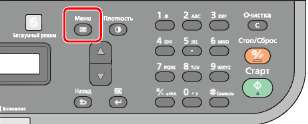
2 Нажмите [вверх] или [вниз], чтобы выбрать Системное меню.
3 Нажмите [ОК].
4 Нажмите [вверх] или [вниз], чтобы отобразить требуемое меню.
Системное меню - Отчет
Пункты настроек отображаются последовательно при нажатии [вверх] или [вниз].
Если отображается экран ввода Ид. админитратора, используйте цифровую клавиатуру для ввода Ид. админитратора (4 цифры) и нажмите [ОК].
5 Для изменения настройки используйте [вверх] или [вниз] или цифровую клавиатуру.
6 Нажмите [ОК]. Настройка задана. Для выхода нажмите [Меню].
Настройки системного меню
В системном меню содержатся следующие настройки.
|
Параметр
|
Описание
|
Страница для справки
|
|
Отчет
|
Печать отчета для проверки настроек и состояния аппарата.
|
|
|
Общие параметры
|
Общие настройки работы аппарата.
|
|
|
|
Язык
|
Выбор языка для экрана сообщений.
|
|
|
Экран по умолч.
|
Выбор экрана, появляющегося непосредственно после запуска (экран по умолчанию).
|
|
|
Звук*
|
Регулировка громкости динамика и громкости монитора факса.
|
|
|
Яркость дисплея.
|
Настройка яркости дисплея сообщений.
|
|
|
Формат оригинала
|
Установка формата оригинала для сканирования.
|
|
|
Настройки бумаги
|
Выбор формата бумаги и типа носителя для кассеты.
|
|
|
Настройка даты*
|
Установка даты и времени для расположения, в котором используется аппарат.
|
|
|
Настройка времени
|
Установка настроек, связанных со временем.
|
|
|
Настройки факса*
|
Настройка параметров функций факса.
|
|
|
Администра.
|
Изменение Ид. админитратора.
|
|
|
Настр./поддержка
|
Регулировка качества печати и проведение техобслуживания аппарата.
|
|
|
|
Настройка службы
|
Отчет
Печать отчета для проверки настроек и состояния аппарата. Кроме того, можно настроить параметры по умолчанию для печати отчетов о результатах.
|
Параметр
|
Описание
|
|
состояния
|
Печать страницы состояния для проверки информации, включая данные о текущих настройках. Для выполнения печати выберите Да.
|
|
Состояние сети*
|
Печать состояния сети для проверки информации, включая данные о версии прошивки сетевого интерфейса, сетевого адреса и протокола. Для выполнения печати выберите Да.
|
|
|
Настройка параметров отчетов о работе факса.
|
Общие параметры
Общие настройки работы аппарата. Язык
|
Параметр
|
Описание
|
|
Язык
|
Выбор языка для экрана сообщений.
|
Экран по умолчанию
|
Параметр
|
Описание
|
|
Экран по умолч.
|
Выбор экрана, появляющегося непосредственно после запуска (экран по умолчанию). Значение: Копировать, ФАКС, Копирование ID карт
|
Яркость дисплея.
|
Параметр
|
Описание
|
|
Яркость отображ.
|
Настройка яркости дисплея сообщений.
Значение: Темнее -3, Темнее -2, Темнее -1, Обычный 0, Ярче +1,Ярче +2, Ярче +3
|
Формат оригинала
|
Параметр
|
Описание
|
|
Формат оригинала
|
Установка формата оригинала для сканирования. Значение Для моделей, использующих метрическую систему единиц: А4, А5, А6, В5, Fo lio, Letter, Legal Statement, Executive, Oficio 11,216 x 340 мм, 16К, ISO B5, Пользоват. Для моделей с измерениями в дюймах: Letter, Legal, Statement Executive, Oficio 11,216 x 340 мм, A4, A5, A6, B5, Fo lio, 16K, ISO B5, Пользоват .
|
Настройка бумаги
|
Параметр
|
Описание
|
|
Формат бумаги
|
Установка формата бумаги для загрузки в кассету.
Значение: А4,А5,А6,В5, 16К, ISO B5, Пользоват ., Legal Oficio 11,216 x 340 мм, Letter, Executive, Statement Folio Данную настройку также можно задать с помощью компьютера.
|
|
Тип носителя
|
Установка типа носителя для загрузки в кассету. Значение: Обычная, Черновая, Этикетки, Переработанная, Предварительно отпечатанная, Высокосортная, Калька, Карточки, Цветная, Перфорированная, Бланк, Конверт, Плотная, Высококач . , Польз . 1-8 Названия, зарегистрированные в KYOCERA Client Tool, отображаются в пункте Пользовательская 1 - 8.
|
Настройки таймера
Если отображается экран ввода Ид. админитратора, используйте цифровую клавиатуру для ввода Ид. админитратора (4 цифры).
|
Параметр
|
Описание
|
|
Таймер реж.ожид.
|
При автоматическом режиме ожидания аппарат переходит в режим ожидания после заданного времени бездействия. Установка периода времени до перехода в режим ожидания. Значение: от 1 до 240 минут (с шагом 1 минута) Данную настройку также можно задать с помощью компьютера.
|
|
Авт. сброс панели
|
Если в течение определенного периода времени не выполняются никакие задания, происходит автоматический сброс параметров и восстановление настроек по умолчанию. Включение/выключение функции автоматического сброса панели и установка периода времени, которое должно пройти от выполнения последнего задания до сброса. Значение: Выкл., Вкл. (от 5 до 495 секунд (с шагом пять секунд))
|
|
Правило выключ.
|
Для каждого типа подключения (сеть, ФАКС, USB-кабель) можно задать автоматическое выключение питания, когда аппарат не используется. Если выбрано значение Вкл. (автоматическое выключение питания), задайте время в параметра "Таймер выключения питания", который отображается далее.
|
|
Таймер выключ.
|
Установка времени до выключения питания. Значение: от 1 до 6 часов, 9 часов, 12 часов или от 1 день до 1 недели Данную настройку также можно задать с помощью компьютера.
|
|
Таймер очист.ошиб
|
Если во время обработки происходит ошибка, процесс останавливается в ожидании действий, которые будут предприняты пользователем. В режиме автоматического сброса ошибки по истечении заданного интервала времени сброс ошибки выполняется автоматически.
|
|
Время простоя
|
Установка времени неиспользования.
|
Настройка службы
Если отображается экран ввода Ид. админитратора, используйте цифровую клавиатуру для ввода Ид. админитратора (4 цифры).
|
Параметр
|
Описание
|
|
Обслуживание
|
Данный пункт необходимо выполнять после замены комплекта для обслуживания.
|
|
New Developer (Новый блок проявки)
|
Данный пункт необходимо выполнять после замены блока проявки.
|
|
Новый барабан
|
Данный пункт необходимо выполнять после замены блока барабана.
|
|
Код страны для факса*
|
|
|
Настр. выз. факса*
|
|
Настройка по умолчанию (Системное меню)
Ид. администратора
Для изменения следующих настроек в системном меню необходимо ввести Ид. админитратора.
• Настройки даты
• Настройки таймера
• Администратор
• Настр./поддержка
Если отображается экран ввода Ид. админитратора, используйте цифровую клавиатуру для ввода Ид. админитратора (4 цифры).
Изменение Ид. админитратора
Чтобы изменить Ид. админитратора, выполните следующие шаги, указанные ниже.
1 Нажмите [Меню].
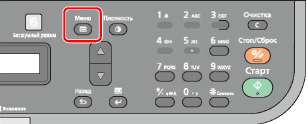
Нажмите [вверх] или [вниз], чтобы выбрать Системное меню. Нажмите [ОК].
Нажмите [вверх] или [вниз], чтобы выбрать Администратор. Нажмите [ОК].
С цифровой клавиатуры введите Ид. админитратора.
Нажмите [ОК].
Нажмите [вверх] или [вниз], чтобы выбрать Ид. админитратора.
Нажмите [ОК].
С помощью цифровой клавиатуры введите новый Ид. админитратора.
Нажмите [ОК].
Для подтверждения введите тот же Ид. админитратора.
Нажмите [ОК]. Новый Ид. админитратора зарегистрирован.
Рекомендуется периодически и регулярно менять идентификатор администратора в целях безопасности. Если вы забудете свой идентификатор администратора, вы не сможете его поменять.
<<<назад
далее>>>
при использовании материалов ссылка на сайт компании awella.ru обязательна
Помогла информация на сайте ? Оставьте отзыв о работе нашей компании ! Это можно сделать в яндекс браузере и это простимулирует работников нашей компании (ответственные получат бонусы), которые собирали ее для вас! Спасибо !
|
Мы используем файлы cookie
Это помогает нам анализировать трафик и делать сайт удобнее для вас. Продолжая просмотр, вы соглашаетесь с нашей правовой информацией.
 |